Fino a circa un anno fa, tra gli utenti che effettuavano il Jailbreak del proprio dispositivo dilagava la moda di modificare i loghi operatore, sostituendoli con immagini colorate o con dei simboli. Ora questa pratica potrà diffondersi anche tra gli utenti che non hanno effettuato il Jailbreak, dal momento che è stato rilasciato un programma apposito per Mac in grado di personalizzare il logo operatore del nostro iPhone!

Requisiti:
- iPhone 5 o iPad cellular (non funziona con modello WI-Fi) iOS 6 senza Jailbreak
- Mac con OS X 10.7 o superiore
- Conoscere la versione dell’operatore (vedi punto 4 della guida)
- L’applicazione CarrierEditor [download id=”78″]
Procedura
La procedura si compone di due fasi: prima dobbiamo creare il nostro logo personalizzato e poi dobbiamo installarlo sul dispositivo tramite iTunes.
Creazione logo personalizzato
1. Scaricate l’applicazione CarrierEditor
2. Aprite l’archivio scaricato CarrierEditor 1.0.5.dmg e avviate il file CarrierEditor
3. Selezionate il pulsante Let’s Get Started
4. Inserite il numero che fa riferimento alla versione del vostro operatore e cliccare su Next. Per recuperare questa informazione dall’iPhone, con la SIM inserita, andate in Impostazioni/Generali/Info; il valore che dovete inserire in CarrierEditor è solo il numero che compare dopo il nome dell’operatore (vedi immagine)
5. Dai menu a tendina, selezionate il vostro dispositivo e il vostro operatore e cliccate su Next
6. Comparirà la schermata Customization, con due riquadri dove trasportare il nuovo logo operatore. Bisogna inserire un logo “black/white”, per quando la barra di stato è nera, e un logo “etched” per quando la status bar è azzurra. All’interno dell’archivio (scaricato al punto 1) troverete la cartella ZeppelinLogos con 10 loghi da poter usare e in ogni cartella ci sono 2 immagini: quella col nome “black” da mettere nel primo riquadro e quella col come “etched” da mettere nel secondo.
7. A questo punto cliccate su Compile Carrier Update (.ipcc) e la creazione del logo è terminata
8. Troverete sul Desktop 2 file, ad esempio:
- “Vodafone_it_v13.2.ipcc” (in questo esempio è V13.2 ma a voi sarà diverso) contiene il logo personalizzato appena creato
- “Vodafone_it_original.ipcc” contiene il logo originale
Installazione logo sul dispositivo
9. Collegate il dispositivo al Mac, avviate iTunes ed entrate nella schermata del dispositivo. Tenendo premuto il tasto “Alt” cliccate su “Ripristina iPhone…” (oppure “Ripristina iPad…”)
10. Selezionate il file .ipcc creato in precedenza, che trovate sul Desktop (se volete ripristinare il logo originale usate il file “… original.ipcc”)
11. Troverete il nuovo logo sull’iPhone immediatamente, oppure in alcuni casi è necessario riavviare il dispositivo
Il software non farà nient’altro che sostituire il file .ipcc che contiene le informazioni circa il vostro operatore telefonico.
Potete poi eliminare i loghi persolizzati e tornare al nome dell’operatore originale in qualsiasi momento, ripetendo i punti 7 e 8 e scegliendo il file .ipcc originale che sarà comparso sul vostro desktop.
[consiglio] Se anche dopo un riavvio il logo rimane e non riuscite a tornare alla scritta dell’operatore, create un logo inserendo una versione di operatore minore (ad esempio nel mio caso ho scritto 11 anzichè 13) e caricatelo nell’iPhone. Dopo un riavvio, l’iPhone scaricherà automaticamente la versione aggiornata del file .ipcc ed avrete il logo dell’operatore classico.[/consiglio]





















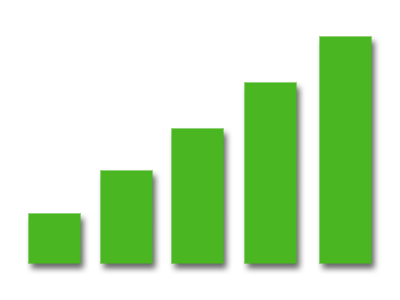
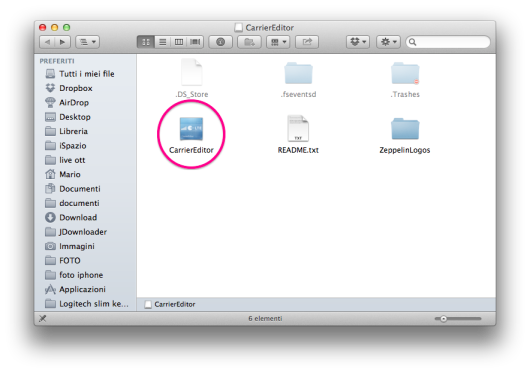
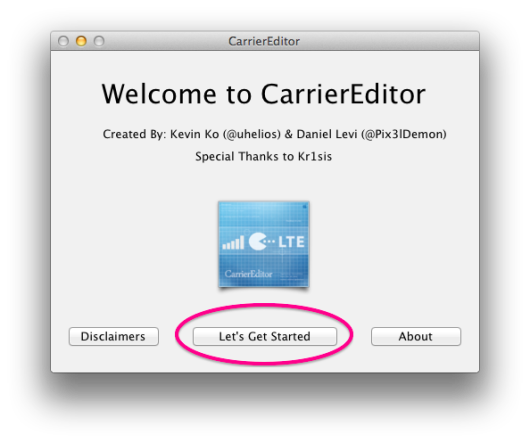
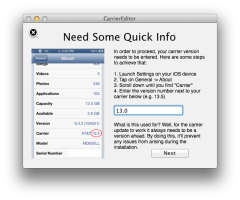
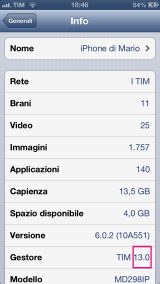
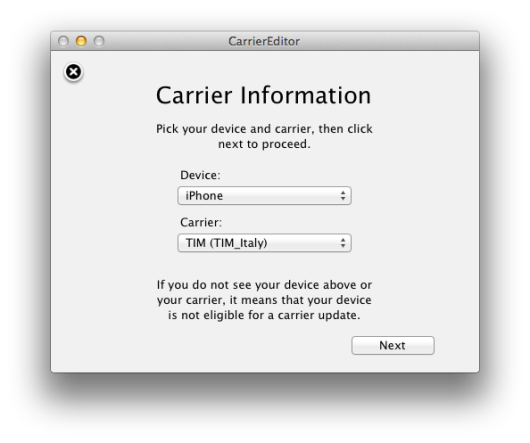
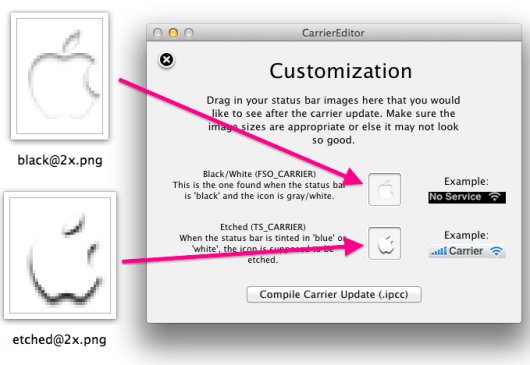
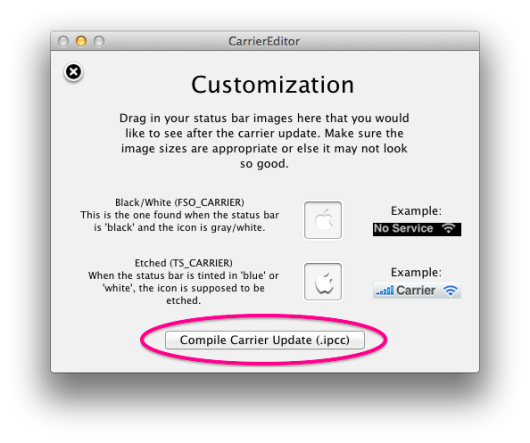
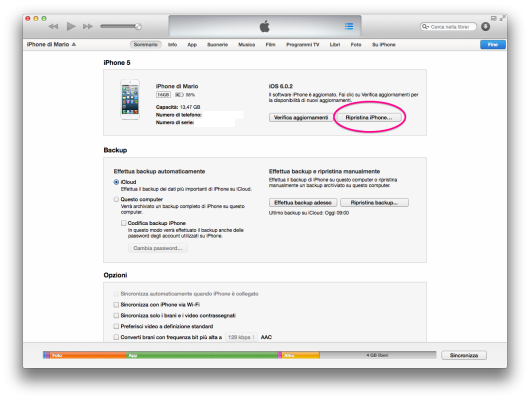
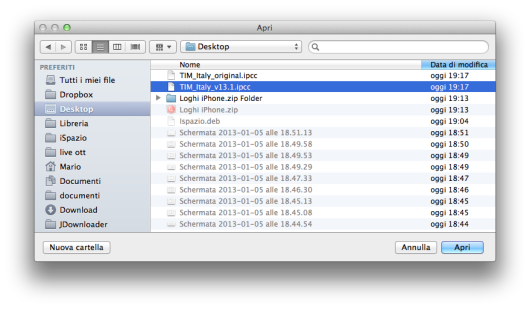
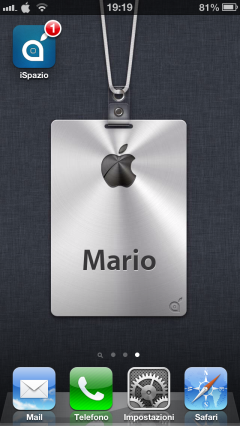
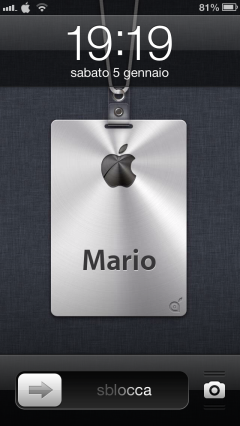

Leggi o Aggiungi Commenti